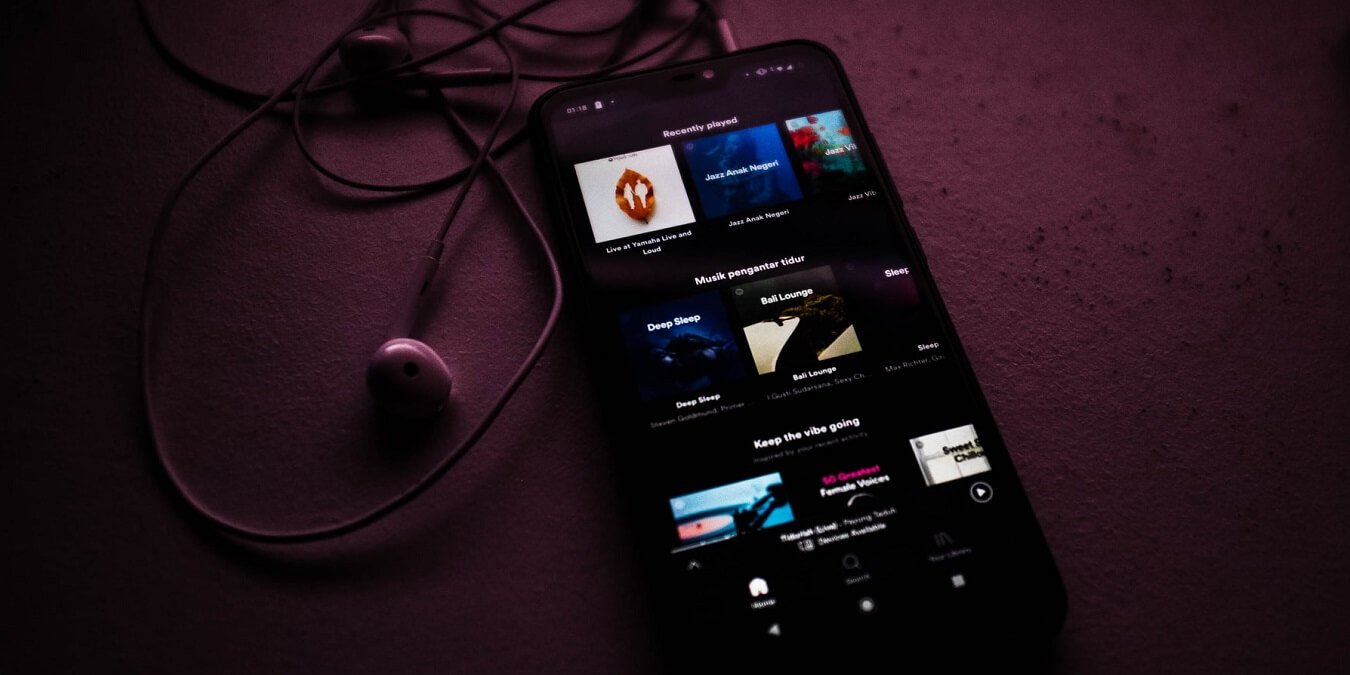В грядущей версии Android 11 от Google появится целый ряд интересных новых функций, в том числе перемещение элементов управления музыкой в быстрые настройки. Пока что новые дополнения доступны только владельцам некоторых устройств, которые ранее зарегистрировались в бета-программа . Хорошая новость заключается в том, что вам не нужно ждать, пока обновление Android 11 дойдет до вашего телефона: вы можете прямо сейчас воспользоваться новыми возможностями управления музыкой на своем телефоне Android с помощью стороннего приложения.
Читайте также: Как запретить отображение файлов в медиаплеерах на Android
Какие новые средства управления мультимедиа в Android 11?
В Android 11 изменен способ отображения элементов управления мультимедиа. До сих пор они всегда появлялись в трее уведомлений. В Android 11 теперь есть возможность переместить элементы управления в быстрые настройки, чтобы освободить место для нового специального раздела уведомлений «Беседы».
Кроме того, новые элементы управления позволяют пользователям переключаться с динамиков телефона на динамики Bluetooth с помощью нескольких нажатий. Эта функция невероятно полезна, и теперь вы можете опробовать ее самостоятельно, если у вас телефон под управлением Android 5.0 Lollipop или более поздней версии.
Как получить новые элементы управления музыкой в Android 11 на своем телефоне
Загрузите приложение Мощность Тень из Google Play Store и установите его на свое устройство. Запустите приложение и обязательно предоставьте разрешения, необходимые для запуска приложения. Сюда входят доступность и уведомления. Игнорируйте опцию двух SIM-карт, если у вас нет смартфона с двумя SIM-картами.
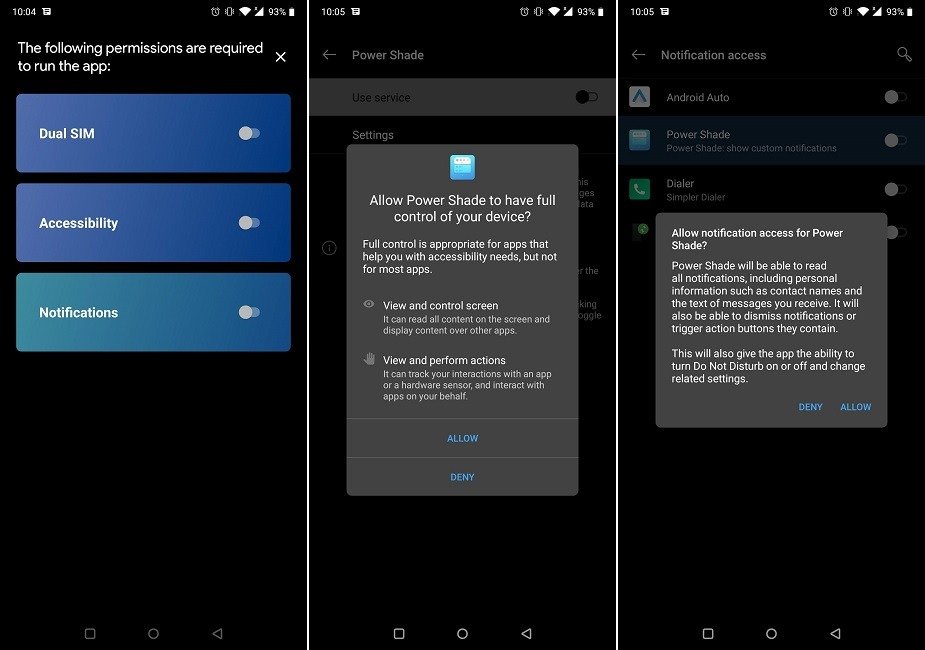
Как только вы это сделаете, вы заметите, что ваши быстрые настройки приобрели новый вид. Во-первых, переключатели получили визуальный вид, а ползунок яркости теперь находится в верхней части дисплея.
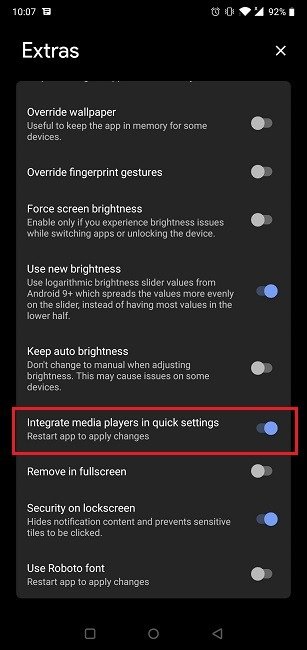
Теперь вернитесь в приложение и просмотрите главное меню. Нажмите на вкладку «Дополнительно» внизу, прокрутите вниз и проверьте, включен ли переключатель «Интегрировать медиаплееры в быстрые настройки». Если это не так, включите его и вернитесь назад.
Использование новых элементов управления музыкой
Откройте обычное музыкальное приложение (например, Spotify) и включите песню. Вы заметите, что элементы управления мультимедиа больше не отображаются в панели уведомлений. Вместо этого теперь они размещены на панели быстрых настроек меньшего размера. Как и раньше, вы сможете воспроизводить, приостанавливать или пропускать треки так же, как и в старом формате.
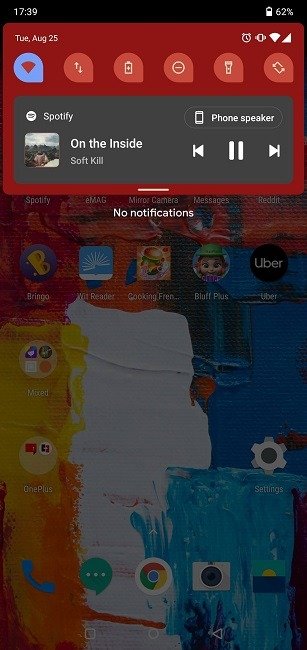
Новые элементы управления мультимедиа также позволяют пользователям быстро переключаться между динамиками своего телефона и другими динамиками Bluetooth. Для этого просто проведите один раз вниз по строке состояния, чтобы отобразить новые быстрые настройки.
В правом верхнем углу окна есть дополнительная кнопка с надписью «Динамик телефона». Нажмите на него, и вы сможете выбрать вариант потоковой передачи музыки через другое устройство. Имейте в виду, что перед выполнением этого действия вам необходимо подключить динамик Bluetooth (или другое устройство вывода мультимедиа) к вашему Android.
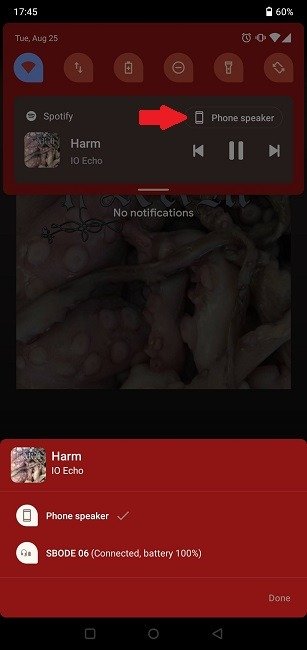
Для тех, кто использует несколько потоковых сервисов, новые элементы управления позволяют просто проводить пальцем влево или вправо, чтобы переключаться между ними.
Если по какой-либо причине вы чувствуете, что хотите вернуться к старому способу отображения элементов управления мультимедиа, вы можете легко этого добиться. Просто отключите переключатель «Бег» в главном меню приложения.
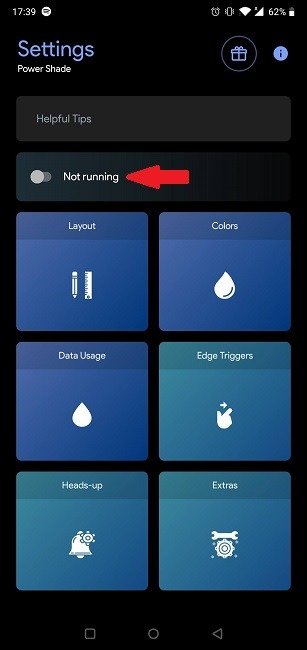
Приложение Power Shade чрезвычайно удобно и в других областях настройки. Например, вы можете изменить цвет фона в быстрых настройках или выбрать разные формы значков для переключателей. Это действительно стоит копнуть глубже.
Если вы хотите продолжить настройку прослушивания музыки на своем телефоне, вы можете проверить как превратить ваш Android в аудиоплеер высокого разрешения и узнать о лучшие приложения для музыкального проигрывателя Android .